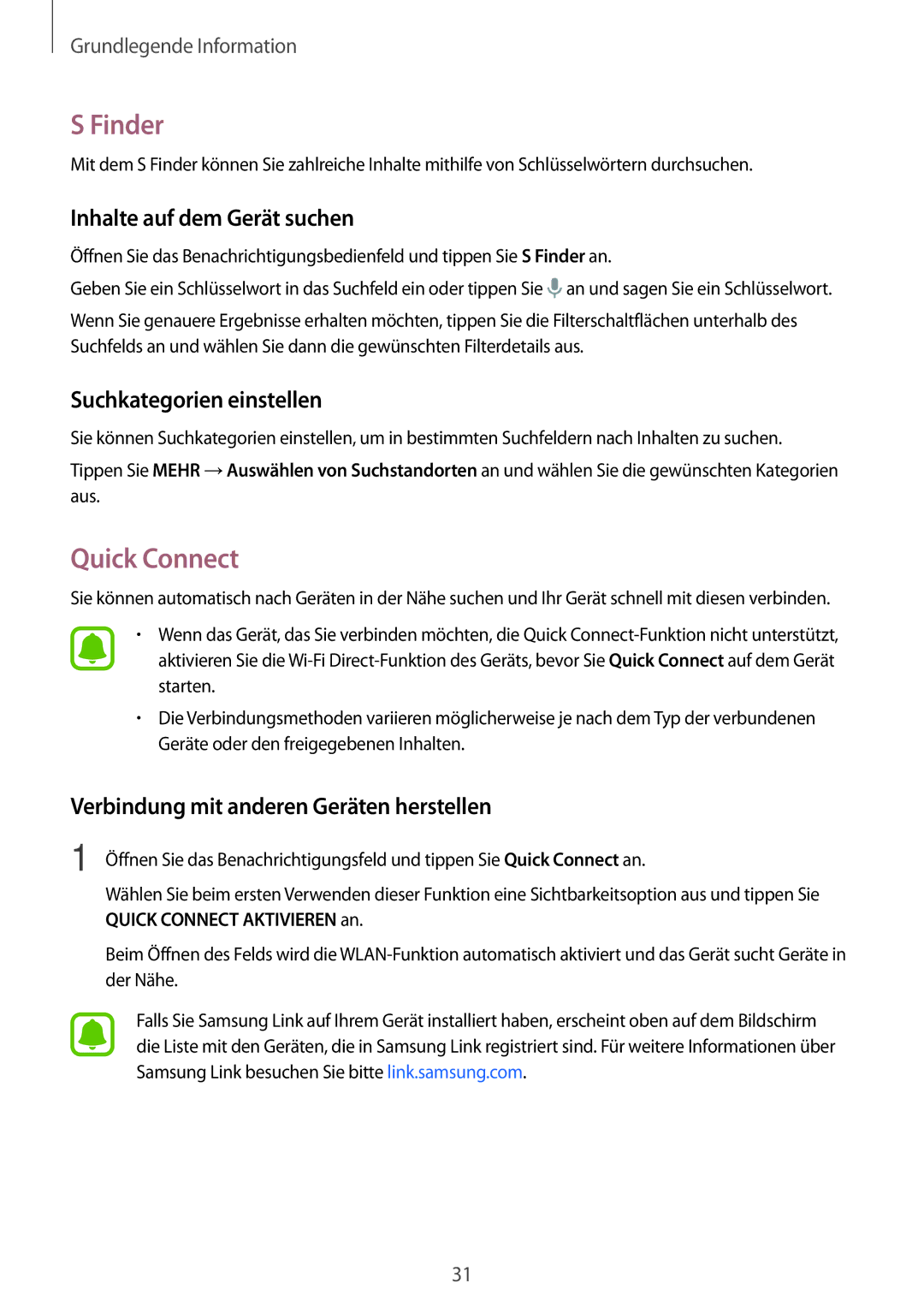Grundlegende Information
S Finder
Mit dem S Finder können Sie zahlreiche Inhalte mithilfe von Schlüsselwörtern durchsuchen.
Inhalte auf dem Gerät suchen
Öffnen Sie das Benachrichtigungsbedienfeld und tippen Sie S Finder an.
Geben Sie ein Schlüsselwort in das Suchfeld ein oder tippen Sie ![]() an und sagen Sie ein Schlüsselwort.
an und sagen Sie ein Schlüsselwort.
Wenn Sie genauere Ergebnisse erhalten möchten, tippen Sie die Filterschaltflächen unterhalb des Suchfelds an und wählen Sie dann die gewünschten Filterdetails aus.
Suchkategorien einstellen
Sie können Suchkategorien einstellen, um in bestimmten Suchfeldern nach Inhalten zu suchen.
Tippen Sie MEHR →Auswählen von Suchstandorten an und wählen Sie die gewünschten Kategorien aus.
Quick Connect
Sie können automatisch nach Geräten in der Nähe suchen und Ihr Gerät schnell mit diesen verbinden.
•Wenn das Gerät, das Sie verbinden möchten, die Quick
•Die Verbindungsmethoden variieren möglicherweise je nach dem Typ der verbundenen Geräte oder den freigegebenen Inhalten.
Verbindung mit anderen Geräten herstellen
1 Öffnen Sie das Benachrichtigungsfeld und tippen Sie Quick Connect an.
Wählen Sie beim ersten Verwenden dieser Funktion eine Sichtbarkeitsoption aus und tippen Sie QUICK CONNECT AKTIVIEREN an.
Beim Öffnen des Felds wird die
Falls Sie Samsung Link auf Ihrem Gerät installiert haben, erscheint oben auf dem Bildschirm die Liste mit den Geräten, die in Samsung Link registriert sind. Für weitere Informationen über Samsung Link besuchen Sie bitte link.samsung.com.
31